屏蔽电脑弹出广告 电脑弹窗广告去除方法
更新时间:2023-11-14 15:41:34作者:jiang
在如今数字化的时代,电脑已经成为了我们生活中不可或缺的一部分,随之而来的是电脑弹窗广告的困扰。这些令人烦恼的广告不仅干扰了我们的正常工作和娱乐,还可能存在安全风险。为了摆脱这些烦恼,我们需要寻找有效的方法来屏蔽电脑弹出广告。在本文中我们将探讨一些有效的方法来消除电脑弹窗广告,让我们能够更加舒适地使用电脑。
具体步骤:
1.打开电脑,找到地电脑,点击。
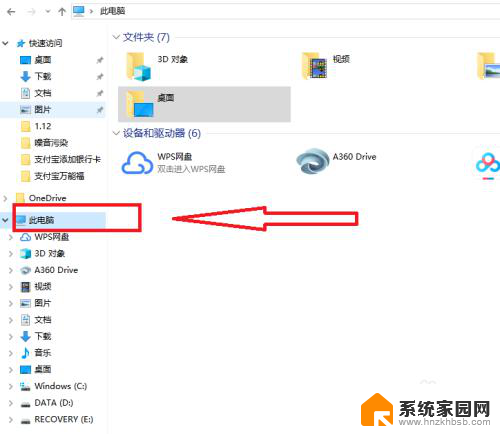
2.鼠标点击右键,找到管理,点击进入。

3.进入后,点击人任务计划程序按钮。点击进入。
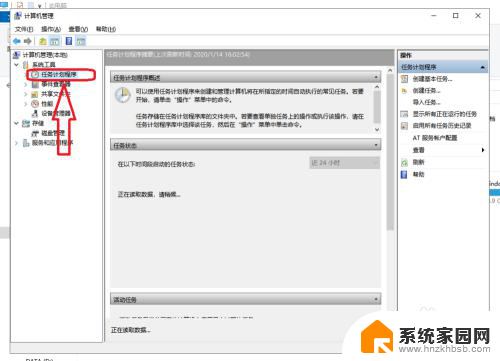
4.下拉找到弹出弹幕广告的软件,点击。
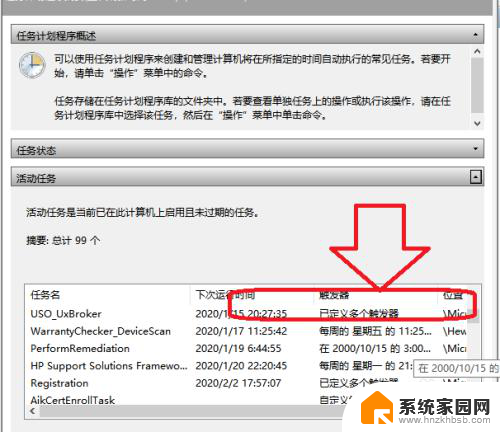
5.点击后,点击右手边。禁用, 点击确认。
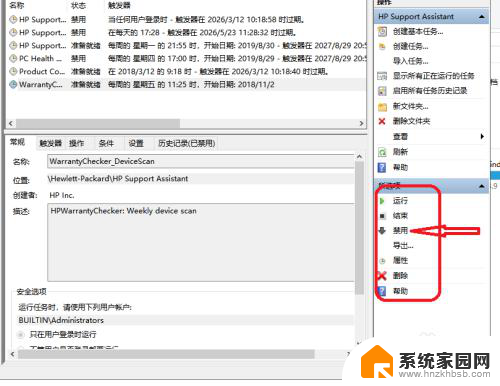
6.确认后,选择别的需要点击禁止的弹幕网站。点击禁用确定。
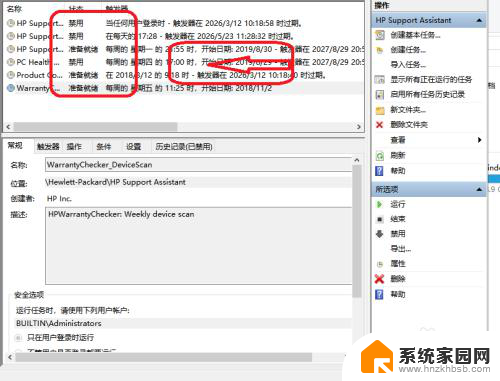
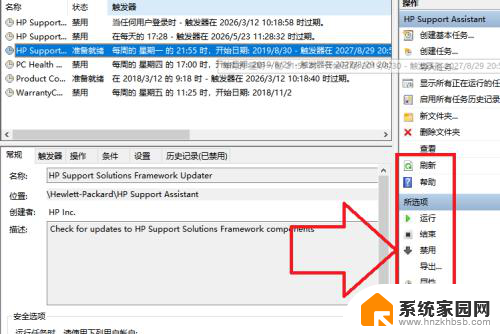
以上就是阻止电脑弹出广告的全部内容,如果你遇到这种问题,可以尝试根据小编提供的方法来解决,希望对大家有所帮助。
屏蔽电脑弹出广告 电脑弹窗广告去除方法相关教程
- 电脑垃圾广告弹窗怎么彻底清除 如何屏蔽电脑弹窗广告
- 电脑怎么屏蔽广告弹窗 电脑如何禁止一切弹窗广告
- 电脑垃圾广告弹窗怎么彻底清除 电脑弹窗广告去除方法
- 电脑上弹出的广告怎么关闭 关闭电脑上的广告弹窗步骤
- 咋样关闭手机弹出的广告 手机弹窗广告怎么去掉
- 打开微信就弹出广告如何解决 微信弹出广告怎么屏蔽
- windows系统如何关闭弹窗 电脑弹窗广告屏蔽教程
- 360浏览器广告怎么屏蔽 360浏览器弹窗广告关闭步骤
- 如何设置阻止电脑弹广告 如何关闭电脑弹窗广告
- 360一直弹出广告怎么关闭 360浏览器广告弹窗关闭技巧
- 台式电脑连接hdmi 电脑连接显示器的HDMI线怎么插
- 电脑微信怎么在手机上退出登录 手机怎么退出电脑上的微信登录
- 打开检查作业 如何使用微信小程序检查作业
- 电脑突然要求激活windows 如何解决电脑激活Windows问题
- 电脑输入密码提示错误 电脑密码输入正确却提示密码错误
- 电脑哪个键关机 电脑关机的简便方法是什么
电脑教程推荐